安装tomcat并配置环境变量
下载tomcat并安装
首先去tomcat官方网站,下载tomcat
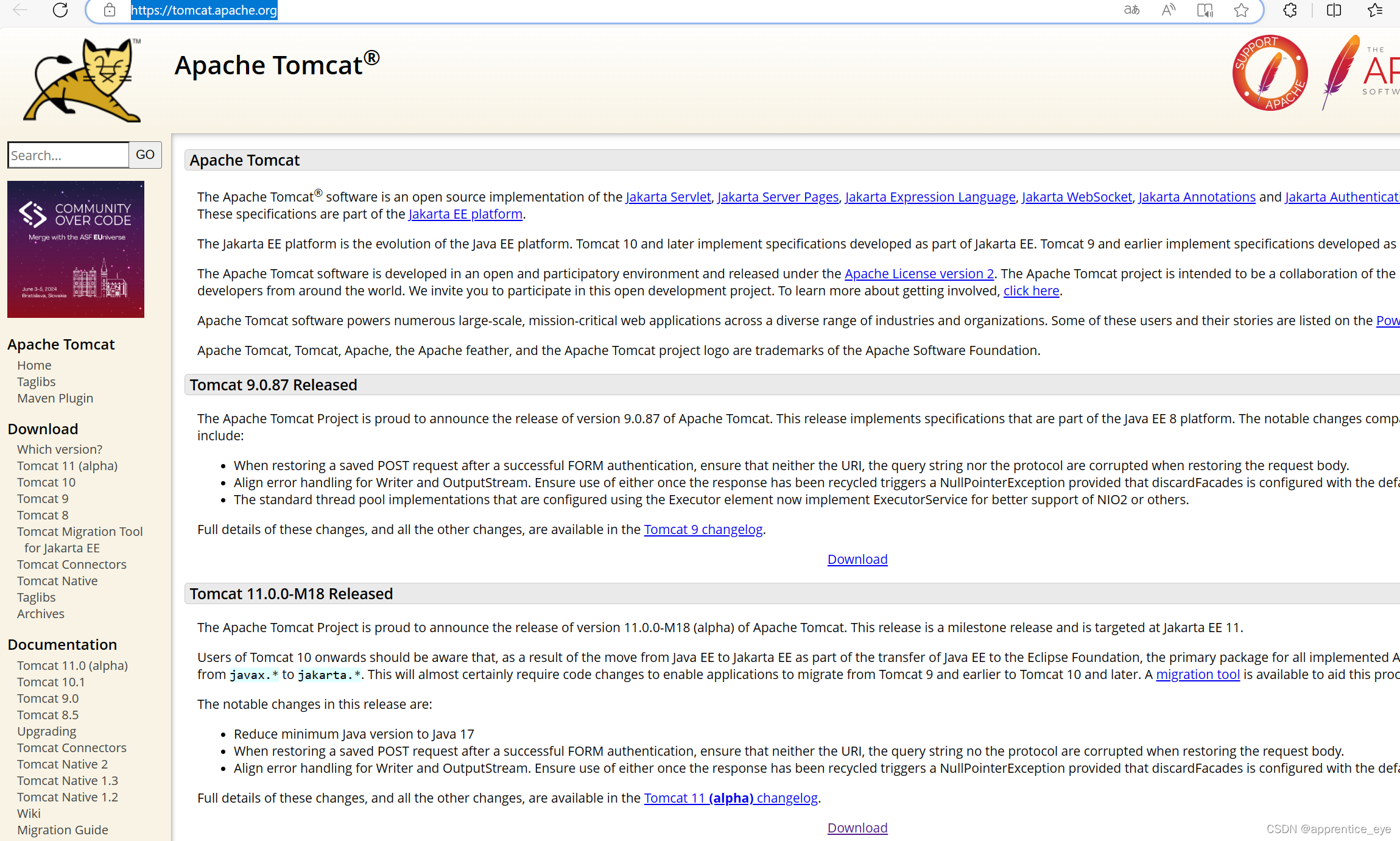
进入tomcat官方网站之后,查看jdk应该对应的tomcat版本,点击图示的按钮
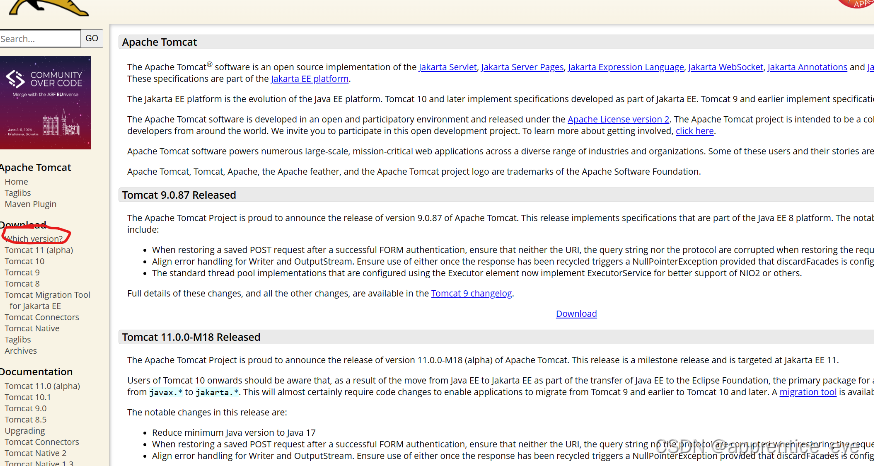
点击完毕之后,可以看到下述的页面
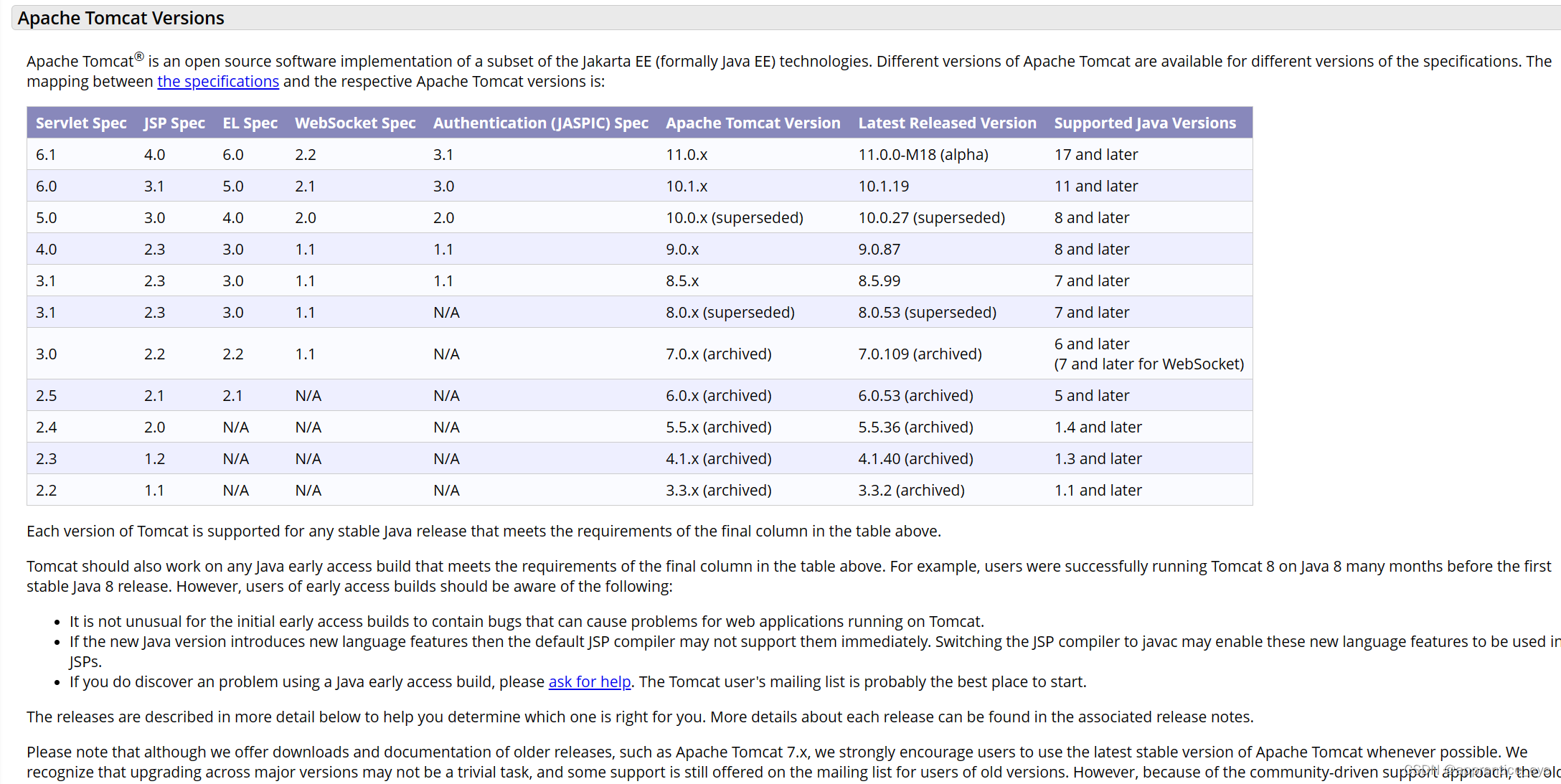
图中的表格可以看到对应的jdk版本与tomcat的版本之间的关系
对照图中的表格找到对应的下载页面,开始下载tomcat
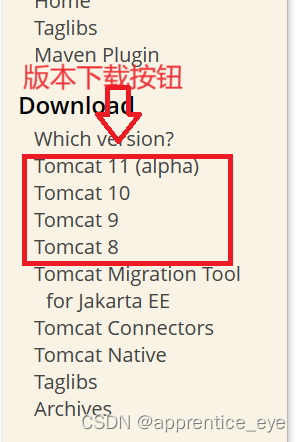
点击对应的tomcat超链,可以进入对应的tomcat的下载页面,下面可以看到不同的包
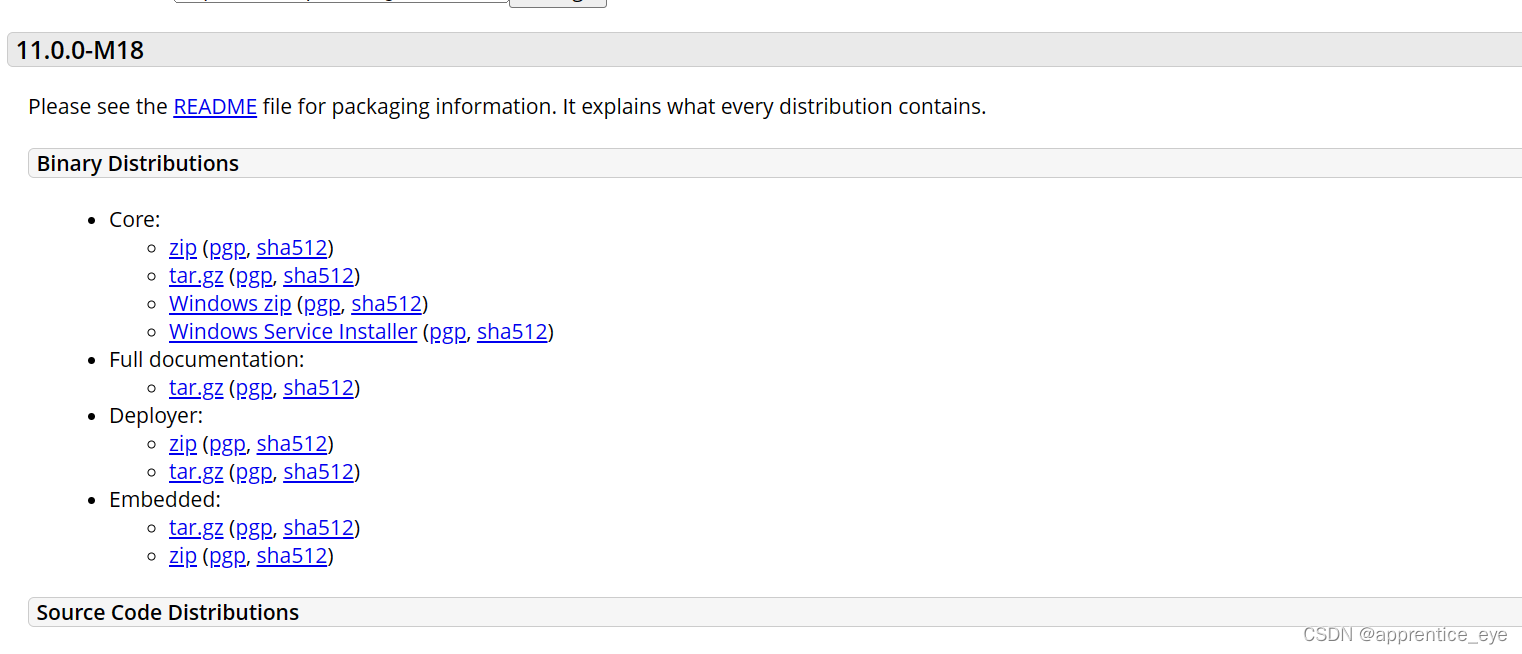
widows选择下图所示的即可
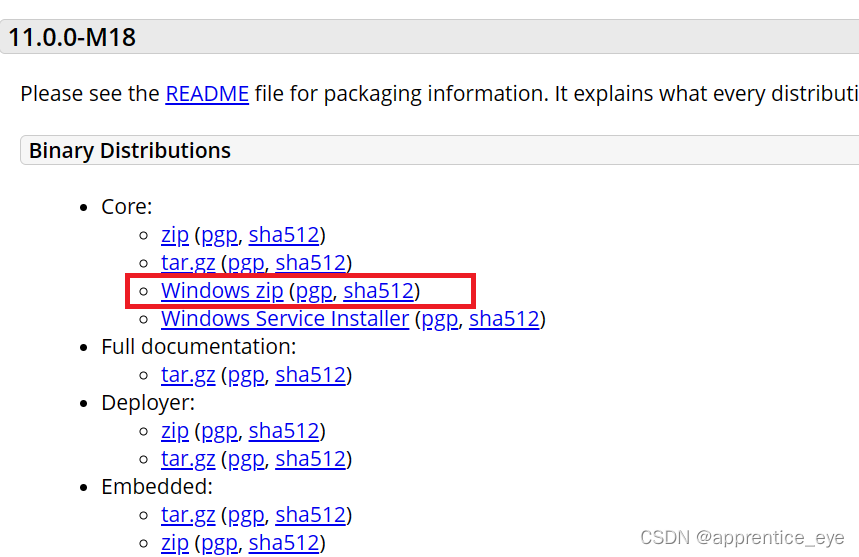
然后进行解压,解压的未知就是安装的位置。
安装完成之后,开始配置环境变量
配置环境变量
首先设置CANALINA_HOME设置的位置就是解压的位置,进入到下述位置
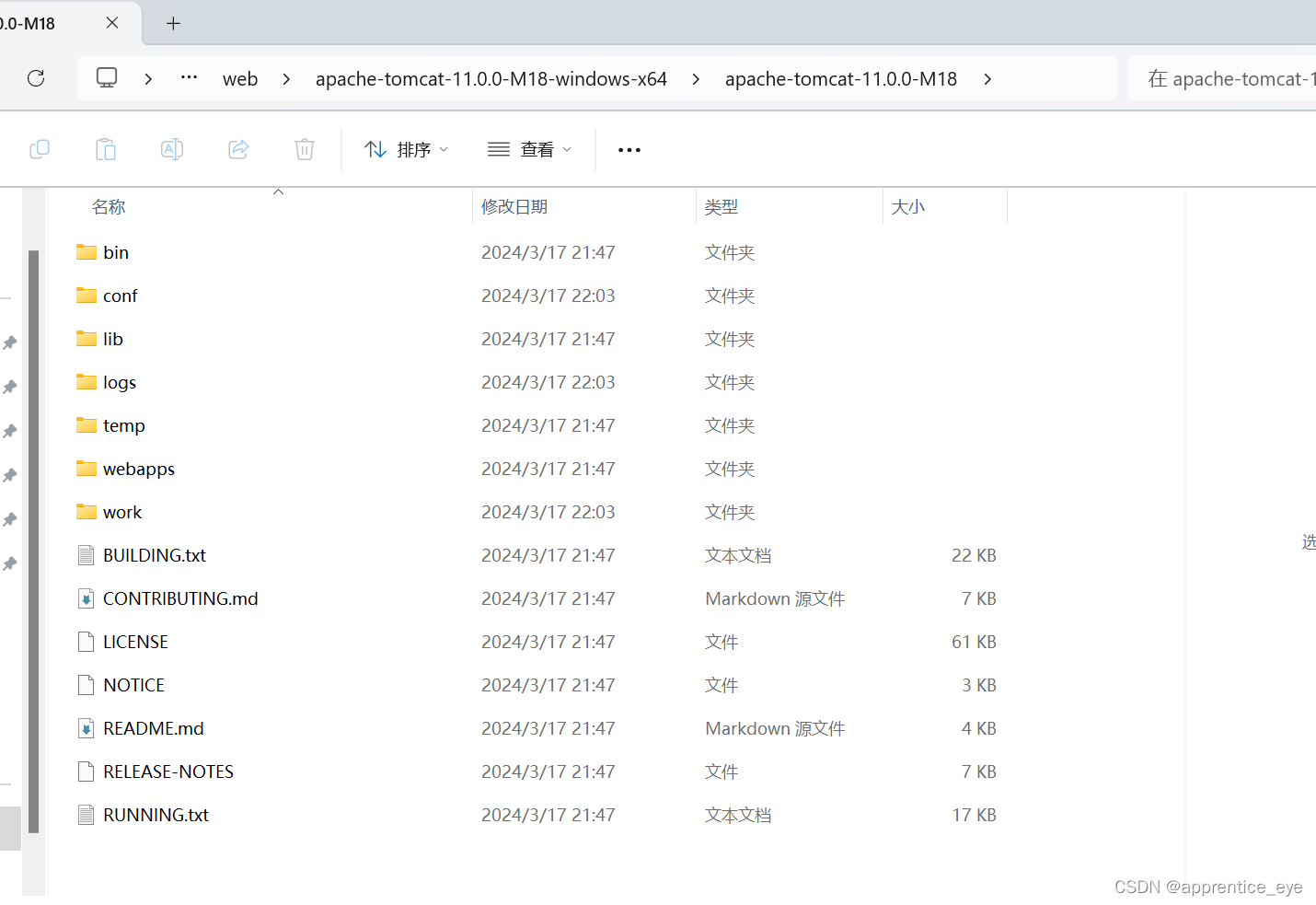
然后复制路径
这个路径就是CANALINA_HOME的值,添加环境变量在java环境配置文章类似,在此不做赘述.
然后就是在Path环境变量中添加%CANALINA_HOME%\bin,添加方法与java环境配置中的Path添加类似,在此不做赘述。
添加完毕之后,环境变量配置完毕。
解决tomcat无法连接
首先进入tomcat安装目录的bin文件,windows打开statup.bat文件,然后使用浏览器打开localhost:8080,发现进不去,首先查看8080端口是否正在使用
查看端口使用情况
控制台输入netstat -ano,会输出各个端口的使用情况
修改使用端口
如果使用的端口被占用就修改为未被使用的端口。
打开安装的tomcat的安装目录进入conf文件夹,进入之后打开server.xml文件
可以看到正在使用的端口,然后如果对应的端口被占用,修改为未被占用的端口
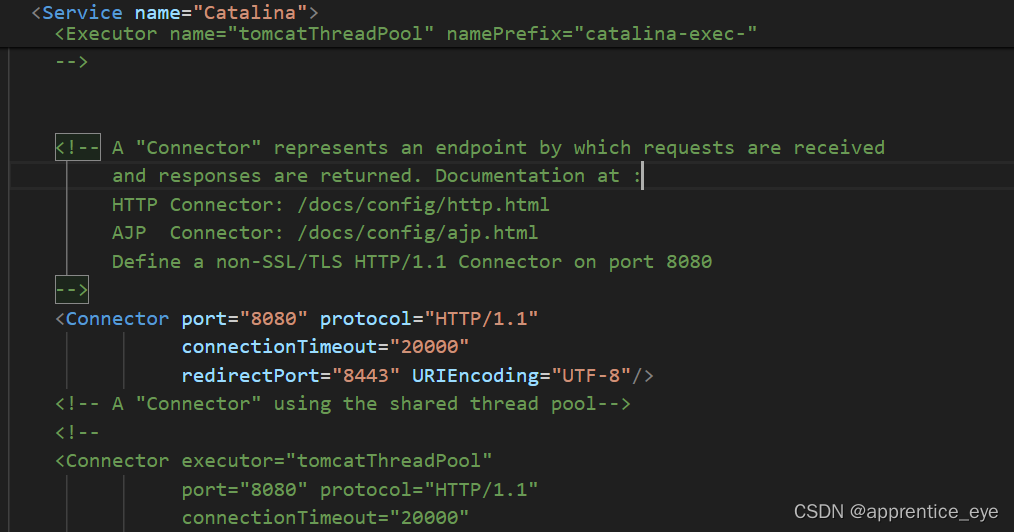
修改为未被占用的端口之后,打开bin文件夹之中的startup.bat文件,然后浏览器访问localhost:(修改之后的端口)即可
结束语
我是你们的好伙伴apprentice_eye
一个致力于让知识变的易懂的博主。
小伙伴们,点个关注再走吧!!!





 本文详细指导如何下载并安装Tomcat,包括选择对应版本、解压与安装,以及配置CANALINA_HOME和Path环境变量。还介绍了如何解决Tomcat无法连接的问题,如检查和修改端口使用情况。博主apprentice_eye提供易懂的教程。
本文详细指导如何下载并安装Tomcat,包括选择对应版本、解压与安装,以及配置CANALINA_HOME和Path环境变量。还介绍了如何解决Tomcat无法连接的问题,如检查和修改端口使用情况。博主apprentice_eye提供易懂的教程。
















 1081
1081

 被折叠的 条评论
为什么被折叠?
被折叠的 条评论
为什么被折叠?








